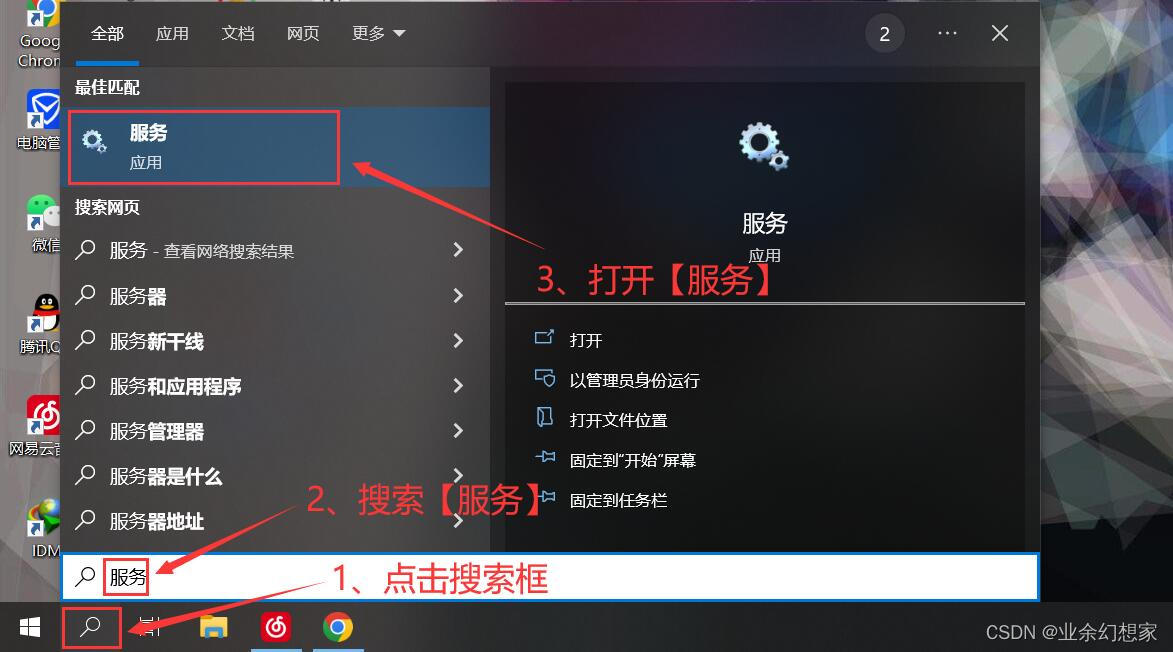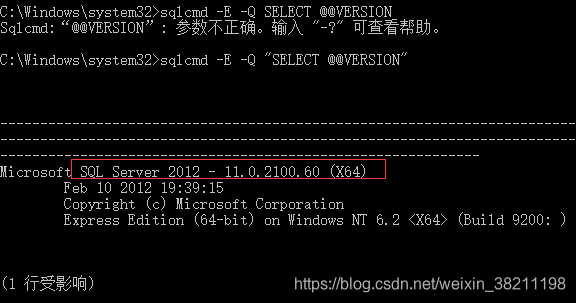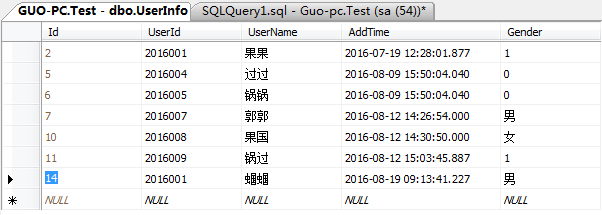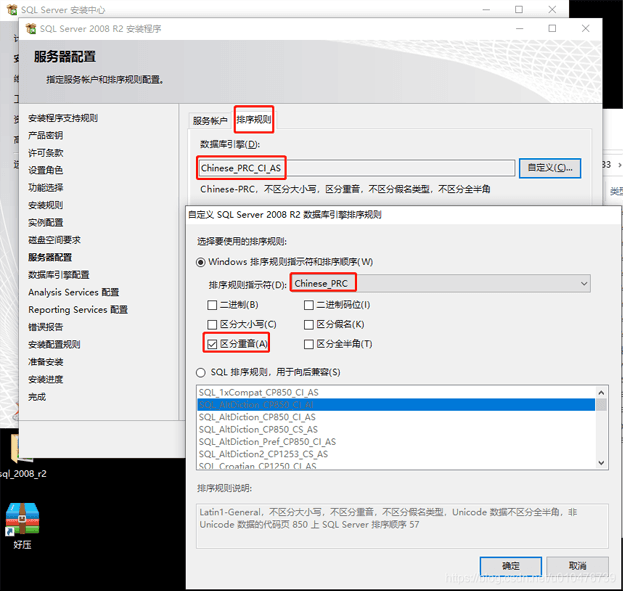一、介绍
1、SqlLocalDb
全称:SQL Server Express LocalDb。
简化SQL Server的本地数据库。SqlLocalDb就是一个轻量级的基于本地的T-SQL数据库。
SQL Server既可以作为远程,也可以做本地。而SqlLocalDb只能作为本地使用,不支持联网,只能本机连接。
2、轻量级数据库对比(LocalDB vs. SQL Express vs. Compact)
LocalDB并不能完全替代SQL Server Express,它只是对开发人员提供了另外一种选择,并保证与SQL Server Express一致的兼容性。
LocalDB与SQL Server Compact之间有很大区别。
最新的Microsoft SQL Server Compact 4.0 SP1 是一种免费的嵌入式数据库,软件开发人员可以使用它来构建 ASP.NET 网站和 Windows 桌面应用程序。
SQL Server Compact 4.0 的优点是:占用的空间小,支持在应用程序文件夹中专门部署其二进制文件,轻松地使用 Visual Studio 和 WebMatrix 进行应用程序开发,以及无缝地将架构和数据迁移到 SQL Server。
单独下载地址:
https://www.microsoft.com/zh-CN/download/details.aspx?id=30709
CompactView(sdf文件查看器):
https://sourceforge.net/projects/compactview/files/
SQL Server Compact的特点:
- 运行模式:SQL Server Compact是一个进程内(in-proc)DLL,LocalDB则作为独立进程运行。
- 磁盘占用:SQL Server Compact的体积仅有4MB,LocalDB安装之后则有250MB。
- 功能特性:SQL Server Compact仅提供RDBMS的核心功能,而LocalDB则提供更丰富的功能,比如存储过程、几何和地理数据类型。
二、安装这个SqlLocalDb
Visual Studio 安装时会自动装上MSSQLLocalDB 。
1、通过VS Installer安装:
Visual Studio 2019 内置的SQL Server 2016 Express LocalDB。
如果选了.NET负载,直接在里面勾上就行;如果没有,选到单个组件,勾上localdb,会自动勾上下一项那个依赖。
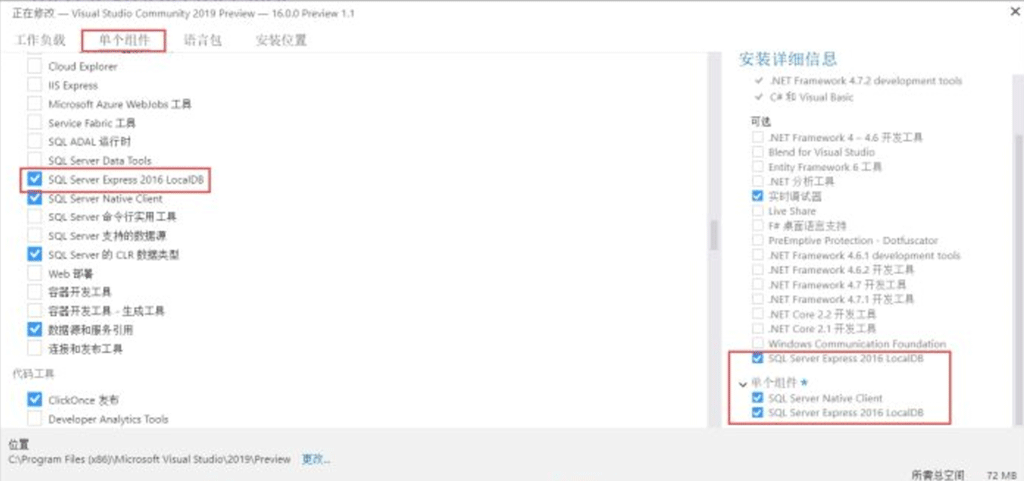
2、通过SQL Server Express安装
最新版单独下载SQL Server Express:
(SQL Server Express入口:https://www.microsoft.com/zh-cn/sql-server/sql-server-downloads)
注:SQL Server 2016 Express LocalDB微软已经在SQL Server Express不再提供,目前为最新的为2019版本。
下载之后,打开该引用,并点击“下载介质”:
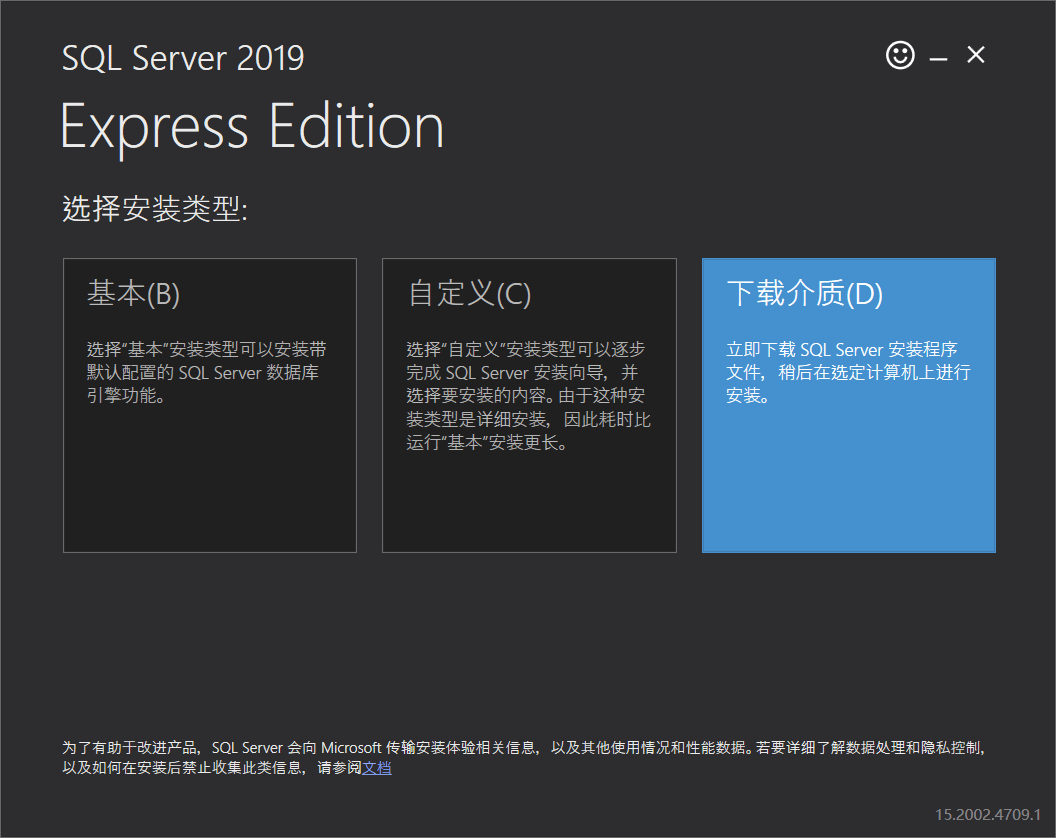
在弹出的页面中,选择LocalDB(第三个),点击下一步下载SqlLocalDB.msi
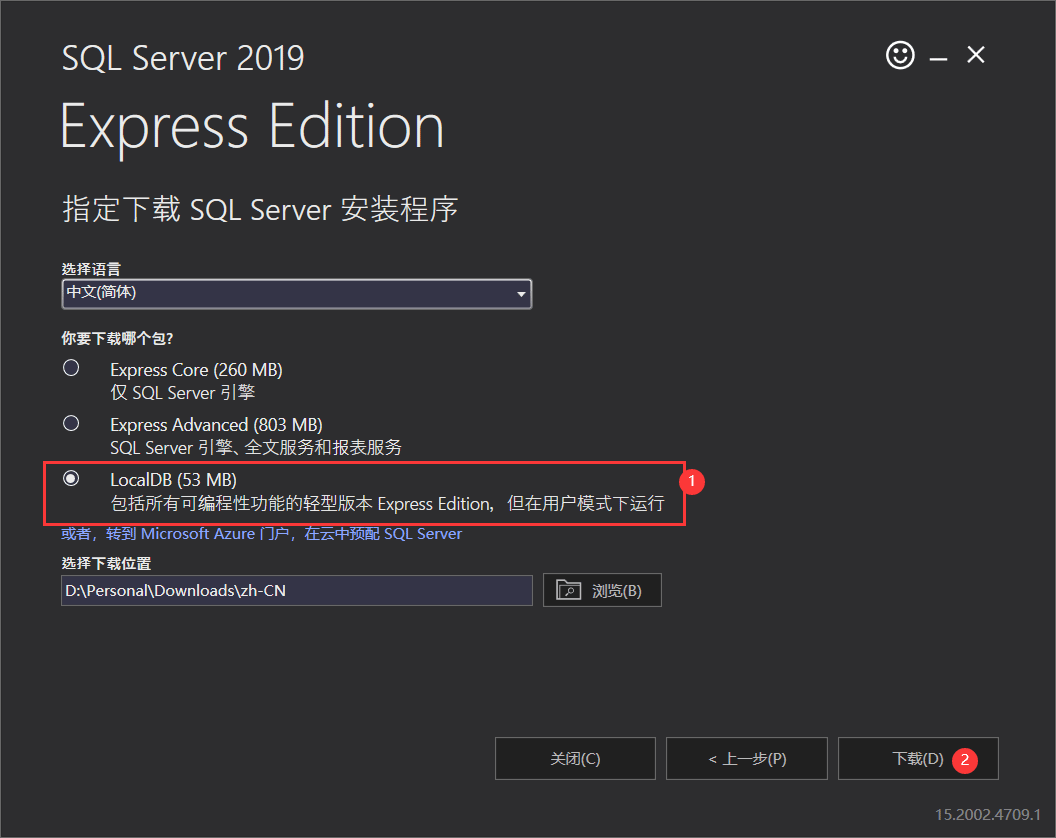
下载后安装

安装后:
2012的版本为11,2016的版本为13,2019的版本为15。
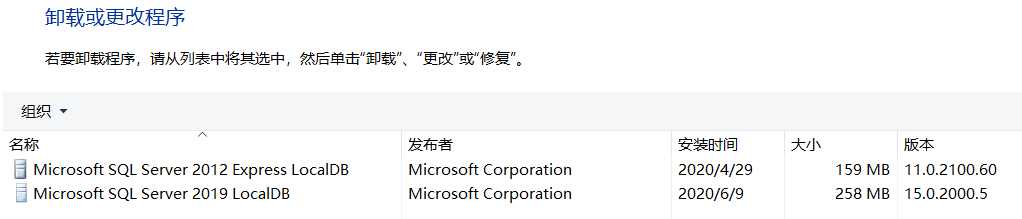
三、连接SqlLocalDB
使用 Windows 身份验证,服务器类型:数据库引挈。
LocalDB的实例归类设置为SQL_Latin1_General_CP1_CI_AS,不能更改,导致的最直接的结果就是直接新建数据库会存不了中文。
解决办法是对于每一个数据库手动指定排序规则:
create/alter database DBName COLLATE Chinese_PRC_CI_AS
1、SSMS可以连接此实例。
连接SqlLocalDB2012 :实例名: (LocalDb)\v11.0
连接SqlLocalDB2019 :实例名: (LocalDb)\MSSQLLocalDB
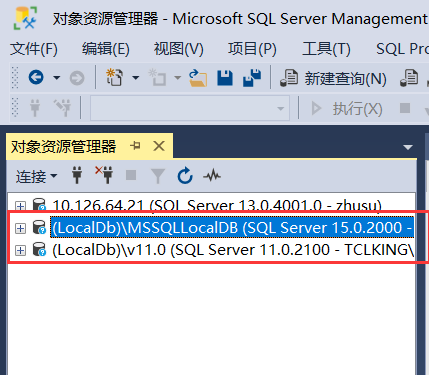
2、VS连接到SQLLoalDB
1、打开Visual Studio 2019,依次点击“视图”(菜单栏)->“服务器资源管理器”,将会打开“服务器资源管理器”窗口:
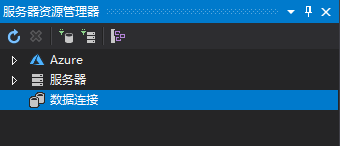
2、右键点击“数据连接”,在弹出的上下文菜单中选择“添加连接”,在弹出的窗口中将“服务器名”设置为(LocalDb)\MSSQLLocalDB,如下图所示:
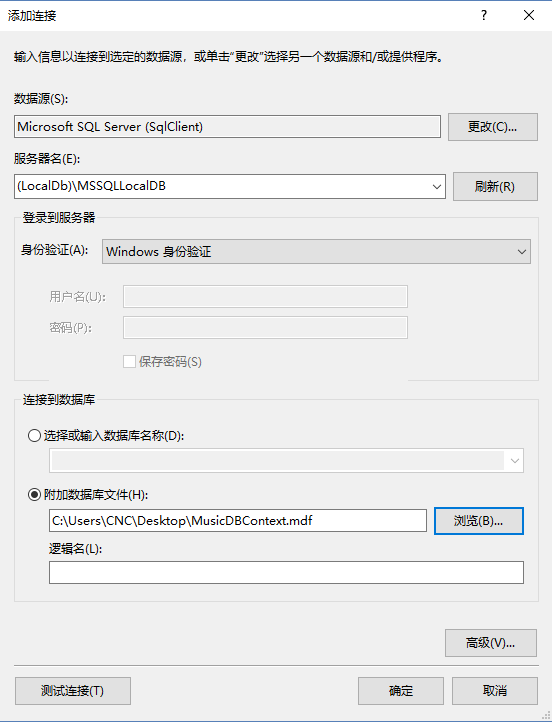
然后附加一个名称为MusicDBContext.mdf的数据库文件(文件可以自己定义)并点击确定,此时,MusicDBContext.数据库作为默认的数据库,我们可以选择SQLLocalDB中的其他已有数据库。
生成的连接字符串如下:
Data Source=(LocalDb)\MSSQLLocalDB;AttachDbFilename=C:\Users\CNC\Desktop\MusicDBContext.mdf;Initial Catalog=MusicDBContext;Integrated Security=True
我们可以将mdf文件的路径改为相对路径:
Data Source=(LocalDb)\MSSQLLocalDB;AttachDbFilename=|DataDirectory|\MusicDBContext.mdf;Initial Catalog=MusicDBContext;Integrated Security=True
3、SQL Server 对象管理器可以查看已有的连接
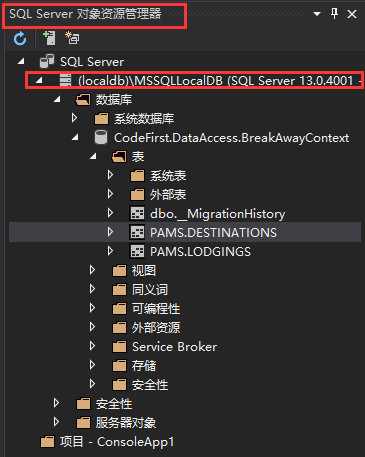
3、编写程序对已有数据的读取
如下代码所示:
using System;
using System.Data;
using System.Data.SqlClient;
using System.Linq;
namespace ConsoleApp
{
class Program
{
static void Main(string[] args)
{
string connectionString = @"Data Source=(LocalDb)\MSSQLLocalDB;Initial Catalog=MusicDBContext;Integrated Security=True";
SqlConnection connection = new SqlConnection(connectionString);
SqlDataAdapter adapter = new SqlDataAdapter("SELECT * FROM Musics",connection);
DataTable table = new DataTable();
adapter.Fill(table);
var result = (from row
in table.Rows.Cast<DataRow>()
select
new { ID = (int)row[0], Title = (string)row[1], ReleaseDate = (DateTime)row[2] });
result.ToList().ForEach(x => Console.WriteLine($"{x.ID},{x.Title},{x.ReleaseDate}"));
}
}
}运行结果如下:
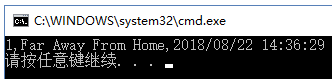
四、SQL 示例数据库下载
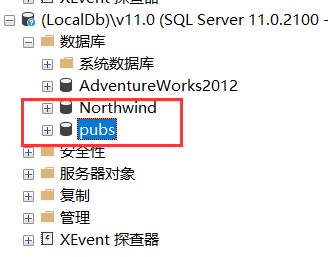
SQL 示例数据库:
- northwind-pubs:
https://github.com/microsoft/sql-server-samples/tree/master/samples/databases/northwind-pubs
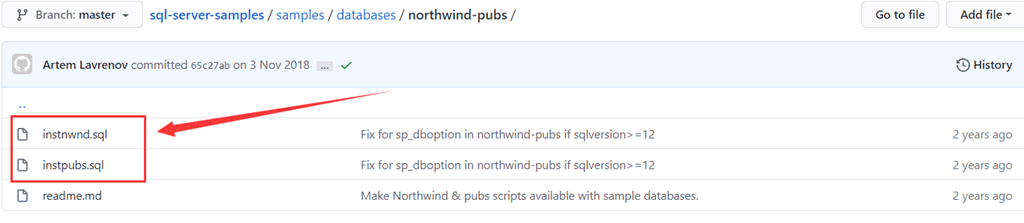
- adventureworks:
https://github.com/microsoft/sql-server-samples/tree/master/samples/databases/adventure-works
https://github.com/Microsoft/sql-server-samples/releases/tag/adventureworks
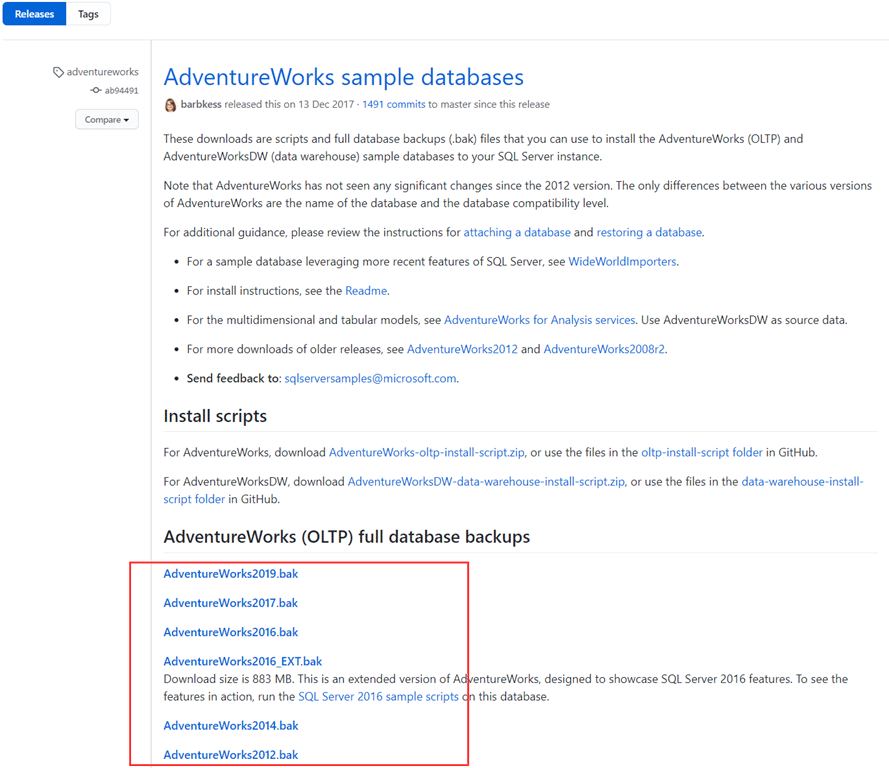
到此这篇关于轻量级数据库SQL Server Express LocalDb的文章就介绍到这了。希望对大家的学习有所帮助,也希望大家多多支持好代码网。